
Bazen uygulamalarımız herkes tarafından görüntülenebiliyorsa rahat veya güvende hissetmeyiz. Uygulamaları gizlemenin yolları vardır. Bir cihaz şifresi belirledikten sonra bile gizliliğinizi sağlamak için birkaç uygulamayı gizleyebilirsiniz.
Önceden Yüklenmiş Uygulamaları Devre Dışı Bırakma
Her Android telefon önceden yüklenmiş bazı uygulamalarla birlikte gelir. Bazılarını devre dışı bırakmak istiyorsanız, aşağıdaki adımları izleyin:
- İlk olarak, "Ayarlar" a gidin. Ardından "Uygulamalar" a gidin. Telefonunuz Uygulama göstermiyorsa, bunu yapın, Ayarlar> Cihaz> Uygulama.
- Ardından Uygulama yöneticisinde Uygulamalar'a dokunun. Ardından gizlemek istediğiniz uygulamaları seçin.
- Ardından "Devre dışı bırak" ı tıklayın. Devre dışı bırakılan tüm uygulamaları "Devre dışı" adlı bir bölümde bulacaksınız.
Uygulamaları başlatıcılarla gizleme
Telefonunuzdaki bazı uygulamaları gizlemek istiyorsanız, kullanılabilir birçok başlatıcıdan birini kullanabilirsiniz.
- Gizli uygulamalar için bir seçenek içeren Android cihaz için bir başlatıcı indirin. "Apex Launcher", amacı karşılayabilen bir uygulamadır.
- Uygulamayı yükledikten sonra "Apeks Ayarları" na gidin. "VARSAYILAN OLARAK AYARLA" seçeneği olacaktır. Buna tıklayın. "Gizli Uygulamalar" adlı bir seçenek var. Oraya gidin.
- Ardından, cihazınızda yüklü olan tüm uygulamaların tam bir listesini bulacaksınız.
- Kutuya bir onay işareti koyarak gizlemek istediğiniz uygulamaları seçin.
- Şimdi göreviniz tamamlandı ve seçilen uygulamalar ekranda görünmeyecek.
- Bunları görüntülemek için "GİZLEME" yi seçmelisiniz.
"Nova Launcher" adında başka bir başlatıcı uygulaması var. Adımlar neredeyse "Apex Launcher" ile aynıdır. Fark, tüm seçenekleri kullanmak için bir ücret ödemek zorunda olmasıdır.
AppLock
Telefonunuzda herhangi bir başlatıcı uygulaması istemiyorsanız AppLock'u seçin. Bu uygulama ücretsiz ve kullanımı çok kolaydır. Güvenlik ayrıca bir şifre, parmak izi kilitleri veya desenleri ile çok yüksektir. Bir seçenek belirleyebilirsiniz. Videoları ve resimleri gizlemek çok yararlıdır.
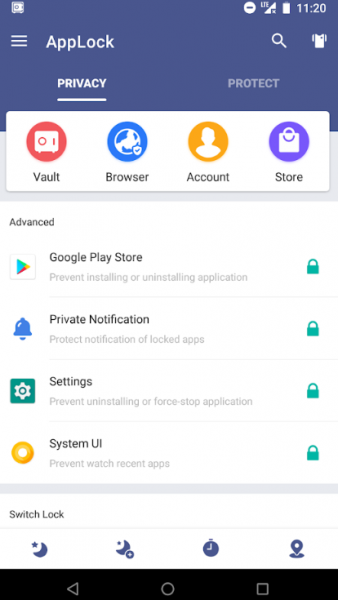
Öncelikle bunu Google Play'den indirmeniz gerekiyor. Ardından güvenlik seçeneğini seçin ve unutmayın. Artık herhangi bir uygulamayı kilitleyebilirsiniz ve kimse içeri giremez. Bu şekilde, tüm uygulamalarınızı gizleyebilirsiniz.
Dosya Gizleme Uzmanı
Bu, Android'deki uygulamaları gizlemeye yardımcı olan başka bir üçüncü taraf uygulamasıdır. Ücretsiz bir uygulamadır. Google Play Store'dan indirmeniz gerekiyor. Dosyayı açın, üst tarafın sağ köşesinde bir klasör simgesi olacaktır. Sonra gizlemek istediğiniz dosyaları seçin ve görev tamamlandı. "Tümünü Gizle" gibi bir seçenek vardır. Buna tıklarsanız, tüm dosyalarınız gizlenir ve artık ekranda veya başka bir dosya yöneticisinde görünmez. Bunları görünür yapmak için ‘Dosya Gizleme Uzmanı'na gitmeniz ve Tümünü Geri Yükle'ye tıklamanız gerekir. Sonra tüm dosyalarımız geri getirilecek. Herhangi bir uygulamanın ‘File Hide Expert' uygulamasını açmasını önlemek için, uygulamayı daha güvenli hale getirmek için bir şifre seçeneği vardır. Menü> Ayarlar'a gidin, şifreyi etkinleştirme seçeneğini göreceksiniz. Kutuyu işaretleyin, bir şifre belirleyin ve unutmayın.
KeepSafe
Fotoğraflarınızı gizlemek istiyorsanız KeepSafe uygulamasını deneyebilirsiniz. Yaygın olarak kullanılır ve tüm gizliliği korur. İstediğiniz her şey için sanal bir kasa oluşturacaktır. Uygulamaya erişmek için her seferinde bir PIN numarası girmeniz gerekir. Tüm hassas bilgileri orada tutabilirsiniz. Özel dosyalarınızı geri almak istiyorsanız, bu da mümkündür. Yanlışlıkla bir şey kaybettiyseniz dosyaları kolayca kurtarabilirsiniz. Ücretsiz bir sürümü ve aynı zamanda premium bir sürümü var. Premium sürümün ücreti aylık 4,99 $. Birçok ek özelliğin tadını çıkaracaksınız.
İlgili İçerikler
- Facebook verilerinizi güvenli tutmanın 5 yolu
- Çocuklarınız için güvenli internet tavsiyeleri
- Cep telefonu kullanırken alınacak güvenlik önlemleri
- Android telefonlardaki virüsler nasıl silinir
- İstenmeyen aramalar nasıl engellenir
Yazarın Diğer Yazıları
- Bilgisayar Yanıt Vermiyor mu? Mac'te Uygulamalardan Çıkmaya Nasıl Zorlanır?
- Web'de Anında İlet Bildirimleri Nasıl Devre Dışı Bırakılır?
- Spotify Premium Nasıl İptal Edilir (ve Ücretsiz Bir Hesap Silinir)
- En İyi TV Ekranı Boyutu Nasıl Seçilir?
- Windows 11'de Bluetooth cihazlarını hızlı bir şekilde bağlamanın 3 yolu
 Ramazan Eksik
Ramazan Eksik


Yorumlar
Bu içerik ile ilgili hiç yorum yazılmamış. İlk yorum yapan sen ol.
Yorum Yazın